电脑搜不到公司的wifi是怎么回事 解决笔记本电脑找不到公司WiFi的办法
更新时间:2023-09-17 15:42:47作者:xtang
电脑搜不到公司的wifi是怎么回事,当我们使用笔记本电脑在公司或其他场所连接WiFi时,有时候会遇到电脑搜不到公司的WiFi的问题,这种情况让人感到困扰,因为网络连接是我们工作和生活中非常重要的一部分。为什么会出现这种情况呢?造成这种问题的原因可能有很多,例如电脑设置问题、网络设备故障等。不用担心我们可以通过一些解决办法来解决笔记本电脑找不到公司WiFi的问题,让我们一起来了解一下吧。
操作方法:
1.打开【此电脑】。
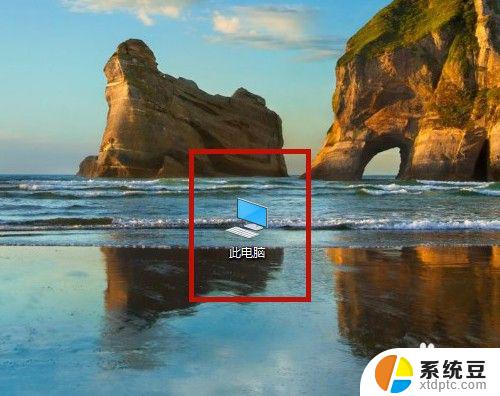
2.点击【打开设置】。
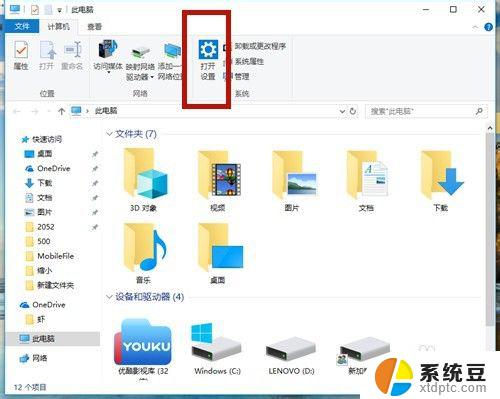
3.选择【网络和Internet】。
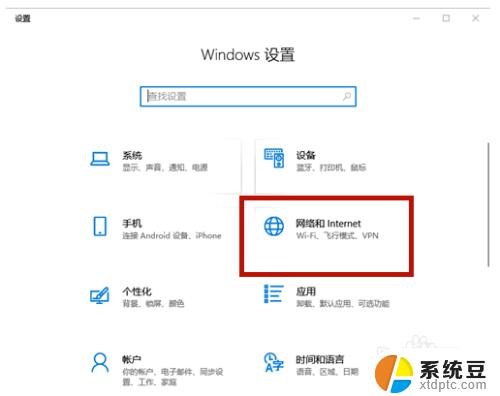
4.点击【WLAN】。
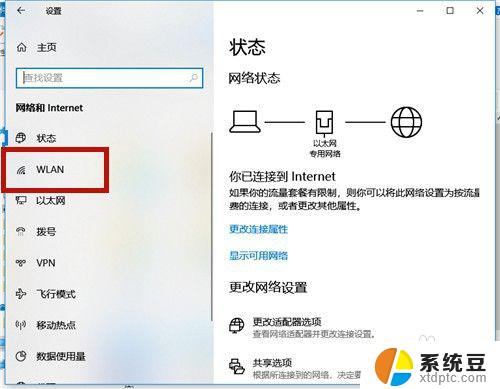
5.开启【WLAN】。如果WLAN处于关闭状态,肯定找不到公司的WIFI无线网络。
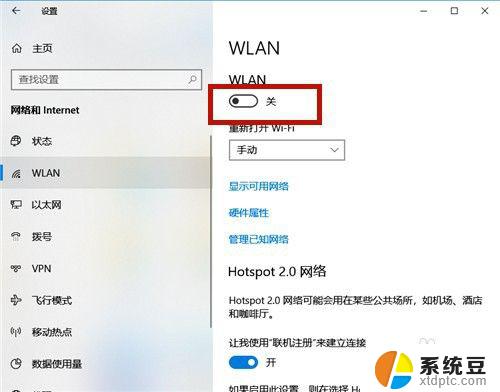
6.【WLAN】开启成功后,点击【显示可用网络】。
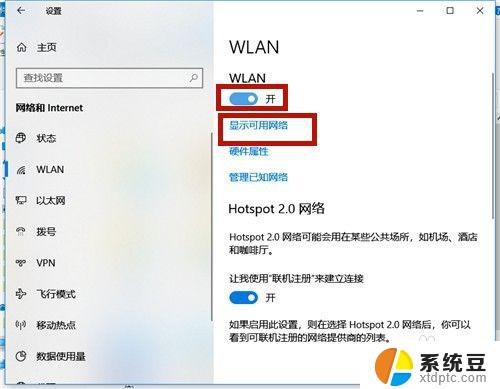
7.在电脑右下角的网络图标上,即显示所有附近的网络。点击公司的网络。
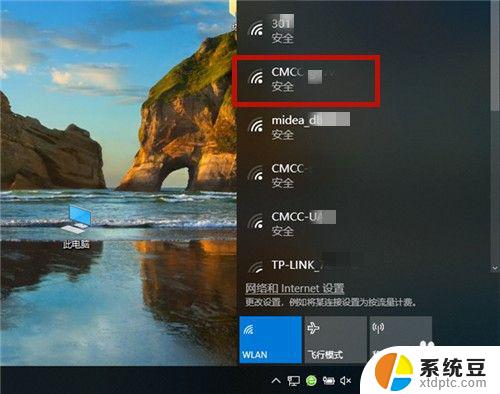
8.点击【连接】,输入正确的密码。笔记本电脑就搜索到自己公司的wifi啦。
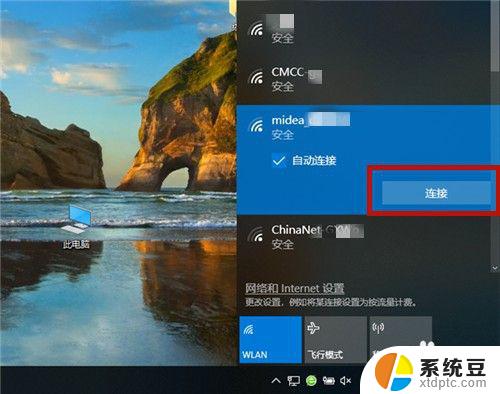
9.如果仍然找不到,则点击【是否仍无法连接?打开疑难解答】。
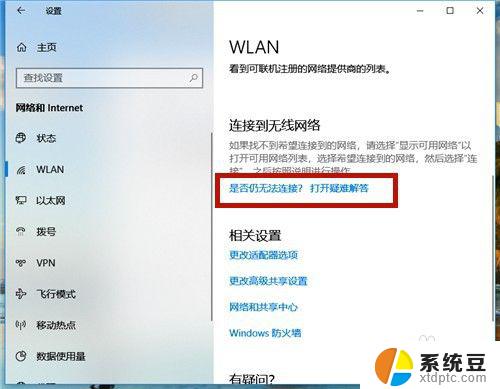
10.系统显示【网络适配器】,点击【下一步】。
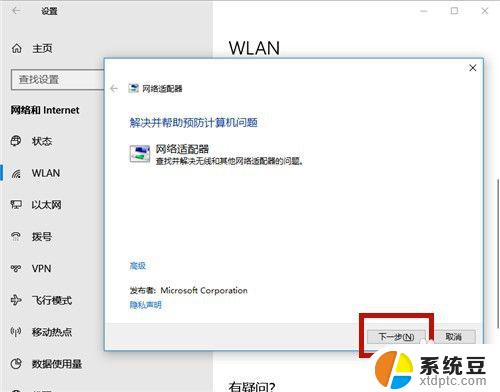
11.系统进行自动检测,点击【取消】可中断。
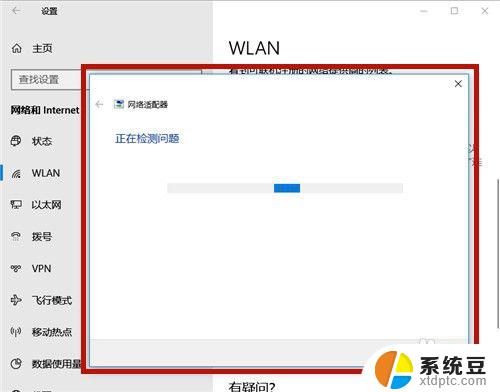
12.选择要诊断的网络适配器,点击【下一步】。
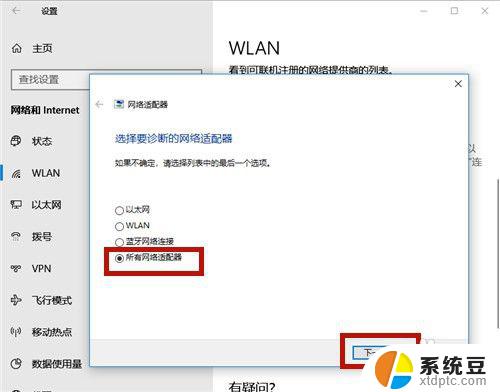
13.选择要诊断的网络适配器,点击【下一步】。
系统找到问题所在,点击【尝试以管理员身份进行些修复】。最后点击【关闭】。
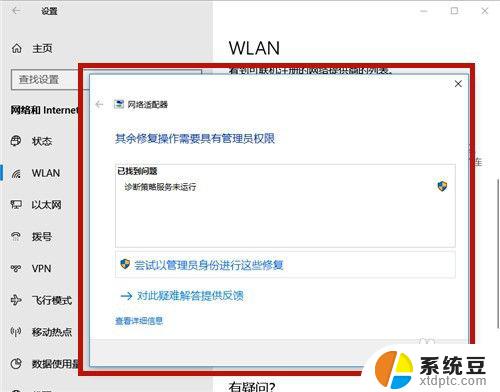
以上就是电脑无法搜索到公司WiFi的解决方法,如果你遇到这种情况,可以根据本文中提供的步骤解决问题,操作简单快捷,一步到位。
电脑搜不到公司的wifi是怎么回事 解决笔记本电脑找不到公司WiFi的办法相关教程
- 电脑怎么找不到wifi网络 电脑找不到无线网络的解决方法
- 笔记本电脑怎么找不到无线网wifi 笔记本电脑找不到无线网络怎么解决
- 电脑上找不到wifi怎么回事 电脑显示找不到可连接的WiFi网络
- 台式电脑连不到wifi 为什么我的台式电脑找不到wifi网络
- 联想电脑怎么连接wifi,找不到怎么办 联想笔记本电脑wifi无法连接怎么办
- 电脑扫描不到wifi 电脑找不到无线网络怎么解决
- 电脑wlan显示找不到wifi网络怎么办 电脑显示找不到WiFi网络怎么办
- wps怎么查找某一公司 wps如何查找某一公司
- windows连接不到wifi怎么回事 笔记本无线网连接不上
- 电脑搜不到网络怎么解决 电脑找不到无线网络怎么解决
- 美版iphone12pro和国版有什么区别 iphone12pro美版和国行的配置差异
- 怎么关闭百度的无痕浏览 取消百度浏览器无痕浏览的方法
- 查询连接的wifi密码 电脑上查看WIFI密码步骤
- qq输入法符号怎么打 QQ拼音输入法如何打出颜文字
- 电脑屏幕如何锁屏快捷键 电脑锁屏的快捷键是什么
- 打印机脱机如何解决 打印机脱机显示怎么办
电脑教程推荐